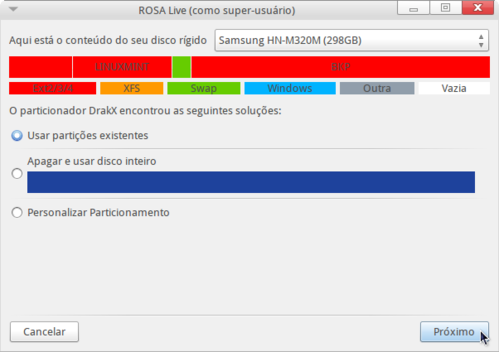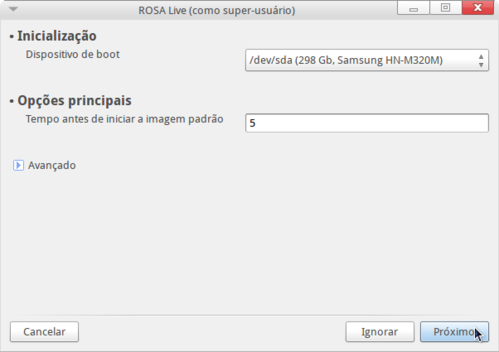Instalando ROSA Desktop Fresh R8
Publicado por Perfil removido em 22/09/2016
[ Hits: 4.741 ]
Instalando ROSA Desktop Fresh R8
ROSA R8 possui 4 ambientes de desktop: KDE 4, plasma 5, GNOME e MATE.
Maiores informações no link abaixo:
Antes de partirmos para a instalação do ROSA Desktop Fresh R8, sugiro que faça o particionamento prévio do seu HD. Crie uma partição ext4 de no mínimo 20 GB para a partição raiz (/) e uma partição SWAP de mínimo 2 GB. Fica a seu critério a criação de uma partição para /boot e/ou /home.
Agora, rode seu Live-DVD ou Live-USB e vamos à instalação!
1. Na área de trabalho do seu ROSA R8, clique em "Instalador Live" e na janela que se abrir clique em Próximo. 2. Escolha opção: Usar partições existentes 3. Selecione a partição desejada e o ponto de montagem. No meu caso, eu escolhi a sda1 e /: 4. Escolha a partição que será formatada. Esteja certo disto! 5. Aguarde a instalação que demorará cerca de 215-30 minutos: 6. Selecione o dispositivo de boot /dev/sda e o tempo de espera para inicialização do seu SO. 7. Escolha a senha de administrador (root).

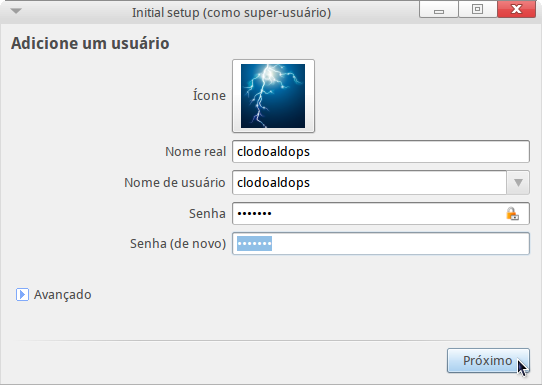
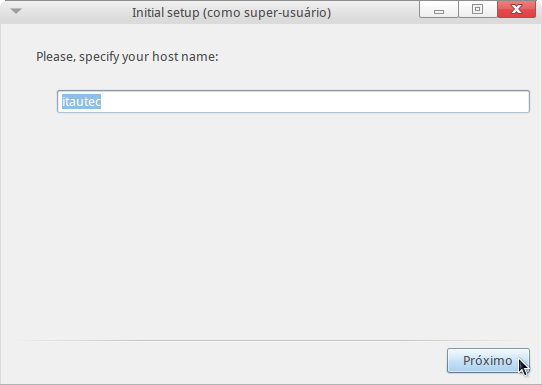

Comprimindo seu DVD no Linux com o "dvd shrink"
Editor Vim - Introdução e trabalhando com Vim
elementaryOS Beta 2 - Instalação com instalador atualizado
Instalando drivers ATI de forma rápida e prática
Integração do Chrome ao tema do elementary OS
Gerenciando pacotes no Linux - checkinstall
GRUB - Inscrever a chave do Ubuntu no openSUSE 13.2
Instalando plugin do flash no Arch 64
Instalando partes faltantes do Plasma 6
Duração da instalação: 15-30 minutos !
Desculpem-me o erro de digitação!
-----------------------------------------------
http://dicaslinuxmint.blogspot.com.br/
Patrocínio
Destaques
Artigos
Bluefin - A nova geração de ambientes de trabalho Linux
Como atualizar sua versão estável do Debian
Cirurgia para acelerar o openSUSE em HD externo via USB
Dicas
Pós-instalação do elementary OS 8.1
Quer auto-organizar janelas (tiling) no seu Linux? Veja como no Plasma 6 e no Gnome
Copiando caminho atual do terminal direto para o clipboard do teclado
Tópicos
Conky não mostra temperaturas da CPU no notebook (8)
archlinux resolução abaixou após atualização (18)
Estou com um problema no meu desktop do ubuntu (2)
Não estou conseguindo fazer funcionar meu Postfix na versão 2.4 no Deb... (0)
Top 10 do mês
-

Xerxes
1° lugar - 150.863 pts -

Fábio Berbert de Paula
2° lugar - 65.873 pts -

Buckminster
3° lugar - 23.149 pts -

Alberto Federman Neto.
4° lugar - 21.015 pts -

Mauricio Ferrari
5° lugar - 20.115 pts -

Daniel Lara Souza
6° lugar - 18.764 pts -

edps
7° lugar - 18.441 pts -

Andre (pinduvoz)
8° lugar - 16.506 pts -

Alessandro de Oliveira Faria (A.K.A. CABELO)
9° lugar - 16.062 pts -

Diego Mendes Rodrigues
10° lugar - 15.291 pts